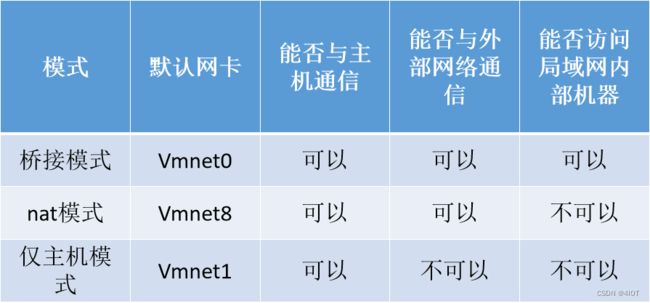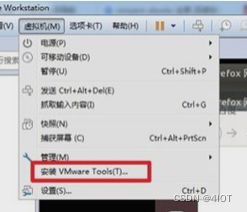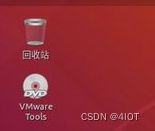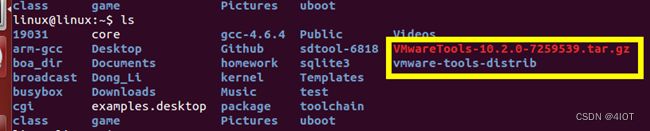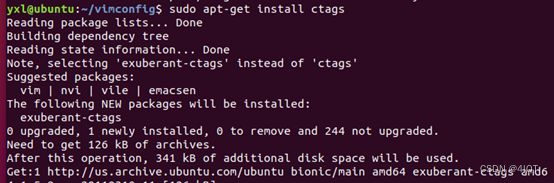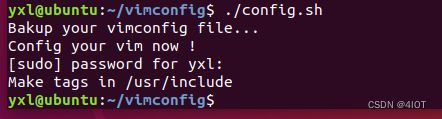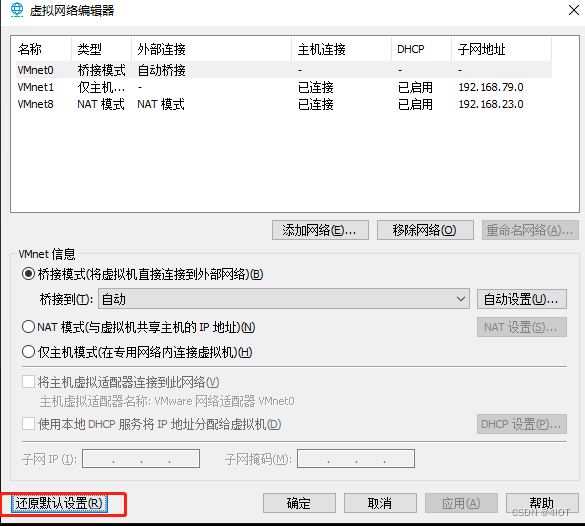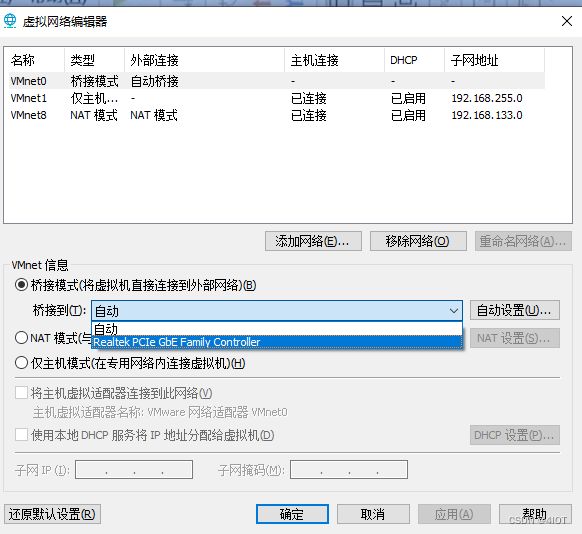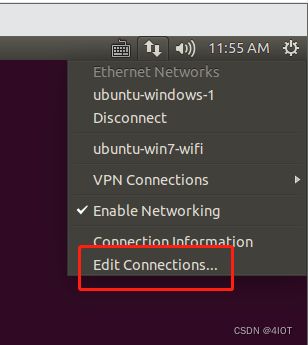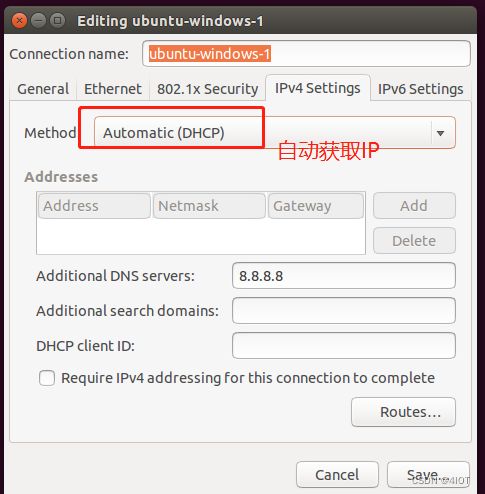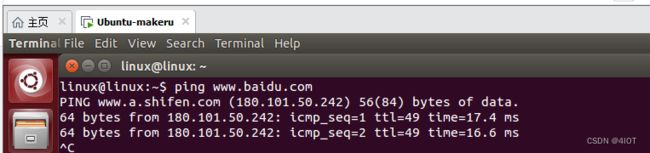lv3 嵌入式开发-1linux介绍及环境配置
目录
1 UNIX、Linux和GNU简介
2 环境介绍
3 VMwareTools配置
4 vim配置:
5 网络配置
1 UNIX、Linux和GNU简介
什么是UNIX?
unix是一个强大的多用户、多任务操作系统,支持多种处理器架构
| 中文名 |
尤尼斯 |
外文名 |
UNIX |
| 本质 |
操作系统 |
类型 |
分时操作系统 |
| 开发 |
1969年 |
公司 |
AT&T |
| 特点 |
多用户、多任务 |
什么是Linux?
Linux,全称GNU/Linux,由于Unix不开源而诞生的。是一种免费使用和自由传播的类UNIX操作系统,其内核由林纳斯·本纳第克特·托瓦兹于1991年10月5日首次发布,它主要受到Minix和Unix思想的启发,是一个基于POSIX的多用户、多任务、支持多线程和多CPU的操作系统。
补充:POSIX是一个标准。它定义了操作系统应提供的一系列API(应用程序接口),以使应用程序能够与操作系统进行交互。POSIX的目标是提高程序的可移植性,使其能够在不同的操作系统上运行,而无需进行大量的修改。POSIX标准由IEEE组织制定并得到广泛采纳,在许多Unix-like操作系统和其他类Unix操作系统中都有实现。
| 外文名 |
Linux |
创始人 |
林纳斯·托瓦兹 |
| 类别 |
操作系统内核 |
发布时间 |
1991年 |
| 发布版本 |
Debian、Ubuntu、RHEL、Centos、Slackware等 |
特点 |
免费、开源、可靠、安全、稳定、多平台 |
什么是GNU?
GNU是一个操作系统,其内容软件完全以GPL方式发布。这个操作系统是GNU计划的主要目标,名称来自GNU's Not Unix!的递归缩写,因为GNU的设计类似Unix,但它不包含具著作权的Unix代码。
Linux操作系统包涵了Linux内核与其他自由软件项目中的GNU组件和软件,可以被称为GNU/Linux
即Linux = linux内核 + 软件
补充:GPL是开源社区中最流行的许可证之一,它为开发者提供了保护他们的软件自由和开源性的法律框架。
2 环境介绍
Vmware虚拟机
使机器同时运行多个系统的软件 VMWare虚拟机软件是一个“虚拟PC”软件,它使你可以在一台机器上同时运行二个或更多Windows、DOS、LINUX系统。与“多启动”系统相比,VMware采用了完全不同的概念。多启动系统在一个时刻只能运行一个系统,在系统切换时需要重新启动机器。 官网: https://www.vmware.com/
Ubuntu
以桌面应用为主的Linux操作系统 其名称来自非洲南部祖鲁语或豪萨语的“ubuntu"一词,意思是“人性”“我的存在是因为大家的存在",是非洲传统的一种价值观。 官网:https://ubuntu.com/
环境配置
环境配置-VIM
VMware Tools是VMware虚拟机中自带的一种增强工具,相当于VirtualBox中的增强功能(Sun VirtualBox Guest Additions),是VMware提供的增强虚拟显卡和硬盘性能、以及同步虚拟机与主机时钟的驱动程序。 只有在VMware虚拟机中安装好了VMware Tools,才能实现主机与虚拟机之间的文件共享,同时可支持自由拖拽的功能,鼠标也可在虚拟机与主机之间自由移动(不用再按ctrl+alt),且虚拟机屏幕也可实现全屏化。
环境配置-网络配置
3 VMwareTools配置
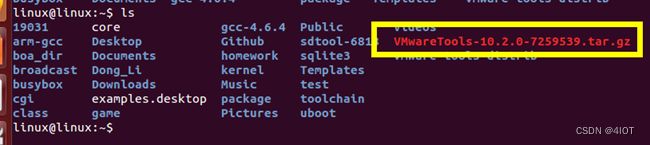
tar -xvf VMwareTools-10.2.0-7259539.tar.gz4 vim配置:
5 网络配置
需要管理员权限
还原默认设置
桥接的方式选择网卡
最后开启虚拟机测试
ifconfig查看是否获取IP,然后再ping一下外网
上面只演示了桥接方式,NAT方式等也一样。